Avtor:
Roger Morrison
Datum Ustvarjanja:
19 September 2021
Datum Posodobitve:
1 Julij. 2024
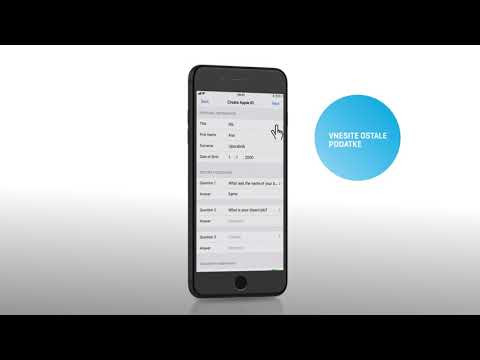
Vsebina
- Stopati
- Metoda 1 od 3: Windows in Mac
- 2. način od 3: iPhone / iPod / iPad
- 3. način od 3: Odpravljanje težav
Ali želite brezplačno prenesti aplikacije in glasbo iz iTunes in App Store? Potem potrebujete Apple ID, ki ga lahko dobite brez predaje podatkov o kreditni kartici. Apple ID brez kreditne kartice najlažje ustvarite tako, da ustvarite nov Apple ID prek iTunes ali prek iPhona, iPoda ali iPada.
Stopati
Metoda 1 od 3: Windows in Mac
 Odprite iTunes. Če želite ustvariti Apple ID brez kreditne kartice iz računalnika, morate uporabiti iTunes in ne spletnega mesta Apple ID.
Odprite iTunes. Če želite ustvariti Apple ID brez kreditne kartice iz računalnika, morate uporabiti iTunes in ne spletnega mesta Apple ID.  Odprite iTunes Store. Kliknite zavihek "iTunes Store", da ga odprete.
Odprite iTunes Store. Kliknite zavihek "iTunes Store", da ga odprete.  Kliknite na "... "in izberite" Aplikacije ". S tem se odpre iTunes App Store.
Kliknite na "... "in izberite" Aplikacije ". S tem se odpre iTunes App Store.  Poiščite brezplačno aplikacijo. Namestite brezplačno aplikacijo, če želite ustvariti račun brez plačilnega sredstva.
Poiščite brezplačno aplikacijo. Namestite brezplačno aplikacijo, če želite ustvariti račun brez plačilnega sredstva.  Kliknite gumb "Brezplačno". To bo odprlo okno za prijavo z vašim Apple ID.
Kliknite gumb "Brezplačno". To bo odprlo okno za prijavo z vašim Apple ID.  Kliknite gumb "Ustvari Apple ID".
Kliknite gumb "Ustvari Apple ID". Kliknite na .Nadaljujte.
Kliknite na .Nadaljujte. Preberite določila in pogoje in kliknite.Sporazum.
Preberite določila in pogoje in kliknite.Sporazum.  Izpolnite vse zahtevane podatke. Vnesti boste morali svoj e-poštni naslov, ustvariti geslo in izpolniti nekaj varnostnih vprašanj ter vnesti datum rojstva. Ko končate, kliknite Nadaljuj.
Izpolnite vse zahtevane podatke. Vnesti boste morali svoj e-poštni naslov, ustvariti geslo in izpolniti nekaj varnostnih vprašanj ter vnesti datum rojstva. Ko končate, kliknite Nadaljuj.  Kot plačilno sredstvo izberite »Brez«. Če možnost "Brez" ni na voljo, glejte wikiHow za več informacij.
Kot plačilno sredstvo izberite »Brez«. Če možnost "Brez" ni na voljo, glejte wikiHow za več informacij.  Potrdite svoj račun. Kliknite povezavo v potrditvenem e-poštnem sporočilu, poslanem na elektronski naslov, ki ste ga navedli. Ko kliknete povezavo, je vaš Apple ID pripravljen za uporabo.
Potrdite svoj račun. Kliknite povezavo v potrditvenem e-poštnem sporočilu, poslanem na elektronski naslov, ki ste ga navedli. Ko kliknete povezavo, je vaš Apple ID pripravljen za uporabo.
2. način od 3: iPhone / iPod / iPad
 Odprite App Store. Apple ID lahko ustvarite brez kreditne kartice s prenosom brezplačne aplikacije iz trgovine App Store.
Odprite App Store. Apple ID lahko ustvarite brez kreditne kartice s prenosom brezplačne aplikacije iz trgovine App Store. - Prepričajte se, da vaš telefon še ni prijavljen z Apple ID.
 Poiščite brezplačno aplikacijo za namestitev. Na glavni strani bi jih morali izbirati več, lahko pa iščete tudi določene aplikacije.
Poiščite brezplačno aplikacijo za namestitev. Na glavni strani bi jih morali izbirati več, lahko pa iščete tudi določene aplikacije.  Dotaknite se gumba »Free« in nato gumba »Install«, ki se prikaže.
Dotaknite se gumba »Free« in nato gumba »Install«, ki se prikaže. Ob pozivu za prijavo tapnite »Ustvari nov Apple ID«.
Ob pozivu za prijavo tapnite »Ustvari nov Apple ID«. Izpolnite vse zahtevane podatke. Vnesti boste morali svoj e-poštni naslov, ustvariti geslo in izpolniti nekaj varnostnih vprašanj ter vnesti datum rojstva.
Izpolnite vse zahtevane podatke. Vnesti boste morali svoj e-poštni naslov, ustvariti geslo in izpolniti nekaj varnostnih vprašanj ter vnesti datum rojstva.  Če želite izbrati način plačila, tapnite »Brez«. Če možnost "Brez" ni na voljo, glejte wikiHow za več informacij.
Če želite izbrati način plačila, tapnite »Brez«. Če možnost "Brez" ni na voljo, glejte wikiHow za več informacij.  Potrdite svoj račun. Kliknite povezavo v potrditvenem e-poštnem sporočilu, poslanem na elektronski naslov, ki ste ga navedli. Ko kliknete povezavo, je vaš Apple ID pripravljen za uporabo.
Potrdite svoj račun. Kliknite povezavo v potrditvenem e-poštnem sporočilu, poslanem na elektronski naslov, ki ste ga navedli. Ko kliknete povezavo, je vaš Apple ID pripravljen za uporabo.
3. način od 3: Odpravljanje težav
 Preverite, ali so se nastavitve vaše regije spremenile. Če ste nedavno spremenili regijo obstoječega ID-ja Apple, boste morali navesti plačilno sredstvo in posodobiti podatke za obračun. Nato lahko podatke o kreditni kartici odstranite iz računa.
Preverite, ali so se nastavitve vaše regije spremenile. Če ste nedavno spremenili regijo obstoječega ID-ja Apple, boste morali navesti plačilno sredstvo in posodobiti podatke za obračun. Nato lahko podatke o kreditni kartici odstranite iz računa.  Preverite, ali imate dovolj sredstev. Če ima vaš Apple ID neporavnano stanje, ne morete vnesti nič kot plačilno sredstvo. Posodobite svoje podatke o plačilu, tako da boste lahko plačali dolgovani znesek, nato pa lahko plačilno sredstvo nastavite na »Brez«.
Preverite, ali imate dovolj sredstev. Če ima vaš Apple ID neporavnano stanje, ne morete vnesti nič kot plačilno sredstvo. Posodobite svoje podatke o plačilu, tako da boste lahko plačali dolgovani znesek, nato pa lahko plačilno sredstvo nastavite na »Brez«.



